OTG 카드리더기 + Nexus Media Importer 앱만 있으면 간단
저는 펜탁스 K-x와 K-01 두 대의 디지털카메라를 쓰고 있습니다. 아쉽게도 Wi-Fi나 NFC, 블루투스 등을 이용한 무선 사진전송 기능 같은 건 없는데요, 때문에 휴대폰이나 태블릿에 사진을 전송할 때 꽤 귀찮은 편입니다.
하지만 넥서스7 2세대(2013)에서 지원하는 OTG(On-The-Go) 기능을 이용하면 쉽게 사진을 전송할 수 있습니다. 간단한 준비물 하나만 있으면 되죠. 바로 OTG 케이블입니다. 한쪽은 마이크로USB, 한쪽은 일반 USB 포트로 된 이 케이블만 있으면 USB 인터페이스를 이용하는 카드리더기나 마우스, 메모리 등을 직접 태블릿에 물려 쓸 수 있습니다.

위와 같이 OTG 케이블에 카드리더기를 직접 연결해 쓰면 되는데요, 솔직히 너무 거추장스럽죠. 주렁주렁 보기에도 안 좋고. 이럴 땐 아예 OTG 전용으로 나온 카드리더기를 사용하면 편합니다. 마침 가까운 문구점의 사무용품 코너에 있길래, 엑토 OTG-04 카드리더기를 사왔습니다.
엑토 OTG-4 카드리더기

문구점의 사무용품 코너에서 쉽게 찾을 수 있는 엑토 OTG 카드리더기입니다. 오프라인에선 대략 5천원 대, 온라인에선 3~4천원 대에서 팔리고 있네요. 32GB까지 지원한다는 거 봐선 SDHC까지만 지원하는 거 같습니다. 마이크로 5pin 단자가 바로 연결되어 있습니다.
최신 스마트폰이나 태블릿들은 웬만하면 OTG 기능을 지원하지만 모든 기기가 지원하는 것은 아니며, 지원한다 하더라도 기기마다 제약이 있을 수 있습니다. 삼성 폰들은 대부분 지원하며 LG 폰들도 최신제품들은 대부분 지원한다고 하네요.

패키지 뒷면의 사양표에서 지원되는 메모리 카드 목록을 볼 수 있습니다. 그런데 여기엔 SDXC 32GB까지 인식한다고 되어있네요. SDXC면 SDXC지 용량으로 제한되는 건 왜 그런지 모르겠습니다. SDXC 64GB를 넣으면 인식이 안 될까요? 그 정도 용량의 카드가 없어서 실험해보진 못했네요.

엑토 OTG-04 카드리더기는 일반적인 SD카드 외에도 마이크로SD 카드를 지원합니다. 요즘 출시되는 디카 중에는 소형화를 위해 마이크로SD를 쓰는 경우도 있더군요. 또 외장메모리를 지원하는 휴대폰에 들어가는 것도 마이크로SD고요. 유용하게 쓰일 것 같습니다.
...라고 위에 예쁘게 사진까지 첨부하여 길게 썼으나, 현 시점에선 웬만하면 다른 제품을 쓰시길 권합니다. 사실 이 제품을 두 개나 사서 썼는데, 두번 모두 고장나서 버리게 되었습니다. 태블릿에 연결했을 때 화면이 나왔다 안나왔다 하는거 봐선 접촉불량이 아닐까 싶은데요, 특히 처음 사서 쓸 땐 멀쩡했다가 몇번 태블릿에 끼웠다 뺐다 한 뒤 고장나는거 봐선 커넥터 쪽의 불량이 아닐까 싶습니다.
위 사진 속 제품은 두 번째로 산 제품인데, 사실 똑같은 문제로 연달아 이렇게 고장날 줄은 몰랐습니다. 처음 한 번은 제품이 불량일 수도 있고, 운이 나빠서 그랬을 수도 있겠다 싶었던거죠. 하지만 두 번이나 고장을 겪고나니 확실해졌습니다. 커넥터 내구성이 영 좋지 않아 보입니다. 저도 다음엔 이 제품을 배제하고 다른 제품을 구입할 생각입니다.(2014.10.23 덧붙임)
넥서스7 2세대에 끼우기 + Nexus Media Importer

카메라에서 꺼낸 SD메모리를 요렇게 카드리더기에 끼웁니다.

기기의 마이크로 5pin 단자 방향에 맞춰 끼웁니다. 넥서스7 2세대는 단자의 넓은 면이 위쪽으로 되어 있어서 뒤집어지게 끼워야 하네요.
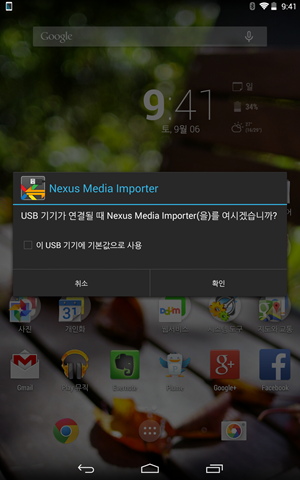
넥서스 미디어 임포터(Nexus Media Importer, NMI)가 설치되어 있다면, OTG 카드리더기를 인식하고 자동으로 메시지를 띄웁니다. 확인 버튼을 터치해 NMI를 엽니다.
참고로 NMI는 약 5천원짜리 유료 앱 입니다. 단순히 사진만 보는 용도라면 같은 제조사에서 나온 Nexus Photo Viewer를 써보는 것도 좋습니다. 또한 넥서스7 2세대의 경우 요새는 ES 파일탐색기 같은 파일관리자 앱에서도 OTG 저장장치의 파일들을 열어볼 수 있습니다. (옛날엔 OTG 연결을 위해 시스템 언어를 바꾸고, 자동 화면회전 기능을 끄고, 난리도 아니었습니다. 관련글)
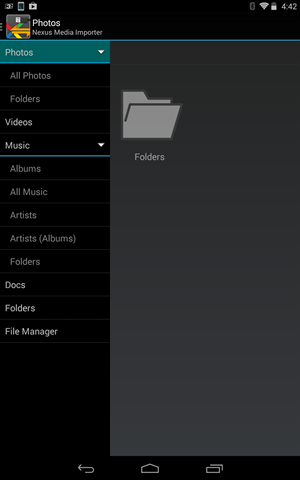
왼쪽 사이드 바에서 Photos를 선택하고…
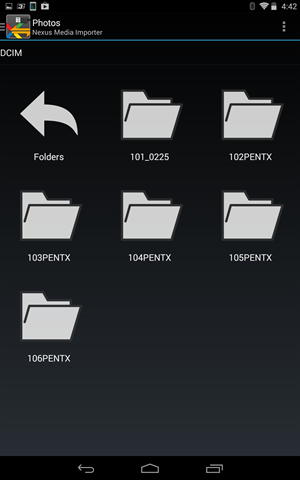
보고 싶은 폴더를 엽니다. 펜탁스의 경우 DCIM/100PENTX로 시작해 순서대로 500장 씩 나눠가며 새 폴더를 만듭니다. 다른 제조사의 디카도 얼추 비슷합니다.
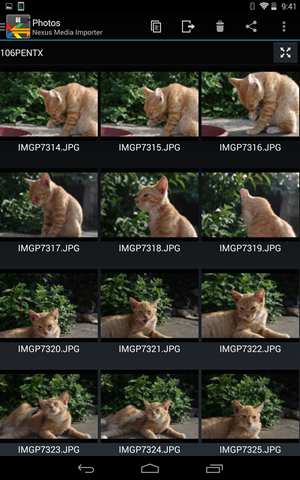
폴더를 선택한 뒤 잠시 기다리면 사진 썸네일이 뜹니다. 보고 싶은 사진을 터치하면 크게 볼 수 있고, 거기서 다시 터치한 채로 기다리면 100% 확대됩니다. 두 번 터치하면 다시 썸네일 목록으로 돌아오고요.
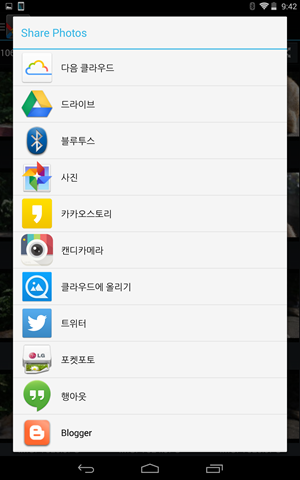
사진을 일일이 기기에 복사해두지 않아도, 화면 우측 상단의 공유 버튼을 이용해 다른 앱으로 보낼 수 있습니다. 가령 스냅시드(Snapseed)앱으로 공유한 뒤 보정한 사진을 기기에 저장하면, 똑같은 사진을 두 장 저장하지 않아도 되죠.
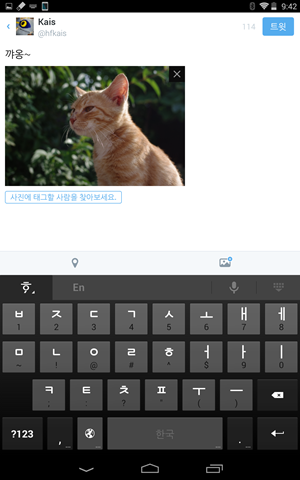
공유 화면에서 트위터를 선택하면, 이렇게 자동으로 트위터 앱이 열리고 사진이 첨부됩니다. 다른 앱도 마찬가지로 자동으로 사진이 열리거나 첨부됩니다. (대부분의 앱에서 공유 기능이 잘 작동합니다만, 사진 불러오기 기능이 좀 특이한(?) 일부 앱의 경우 제대로 불러오지 못할 수도 있습니다. NMI 탓이라기보단 해당 앱이 특이한 경우입니다.)
꺄옹~ pic.twitter.com/MR2cXrkkRZ
— Kais (@hfkais) 2014년 9월 6일쨔자잔~ NMI에서 공유 기능을 이용해 바로 트위터에 올린 사진입니다.
NMI는 사진 뿐만 아니라 동영상이나 다른 파일형식도 지원하므로 꽤 유용하게 쓸 수 있습니다. 가령 디카로 찍은 동영상을 태블릿에 전송해 바로 유튜브에 올린다거나 하는 것도 가능하죠. 물론 NMI에서 지원하는 기기도 다르고 무료 앱도 많기 때문에, 이것저것 잘 찾아보시고 OTG 기능을 이용하시기 바랍니다.




comment 댓글 없음:
댓글 쓰기
- 스팸 방지를 위해 보안문자(캡차) 확인을 사용하고 있습니다.
- 스팸댓글이 너무 많이 달려 댓글 검토 기능을 쓰고 있습니다. 입력하신 댓글이 당장 화면에 나타나지 않아도, 블로그 주인장은 댓글을 보고 있으니 안심하세요. 1~3일 내에 검토가 완료되면 댓글이 게시됩니다.